

作者: Vernon Roderick, 最近更新: November 3, 2022
許多人抱怨創建播放列表的過程很苛刻。 您必須在這里和那裡找到特定的音樂,然後才能將其添加到播放列表中。 您可能有一個播放列表 iTunes的 已經,但是僅移動該播放列表並不容易。 在某些情況下,人們也會遇到問題。
本文將幫助您學習如何 將播放列表從iTunes傳輸到iPhone 通過五種方法。 讓我們先從您需要做的事情開始。
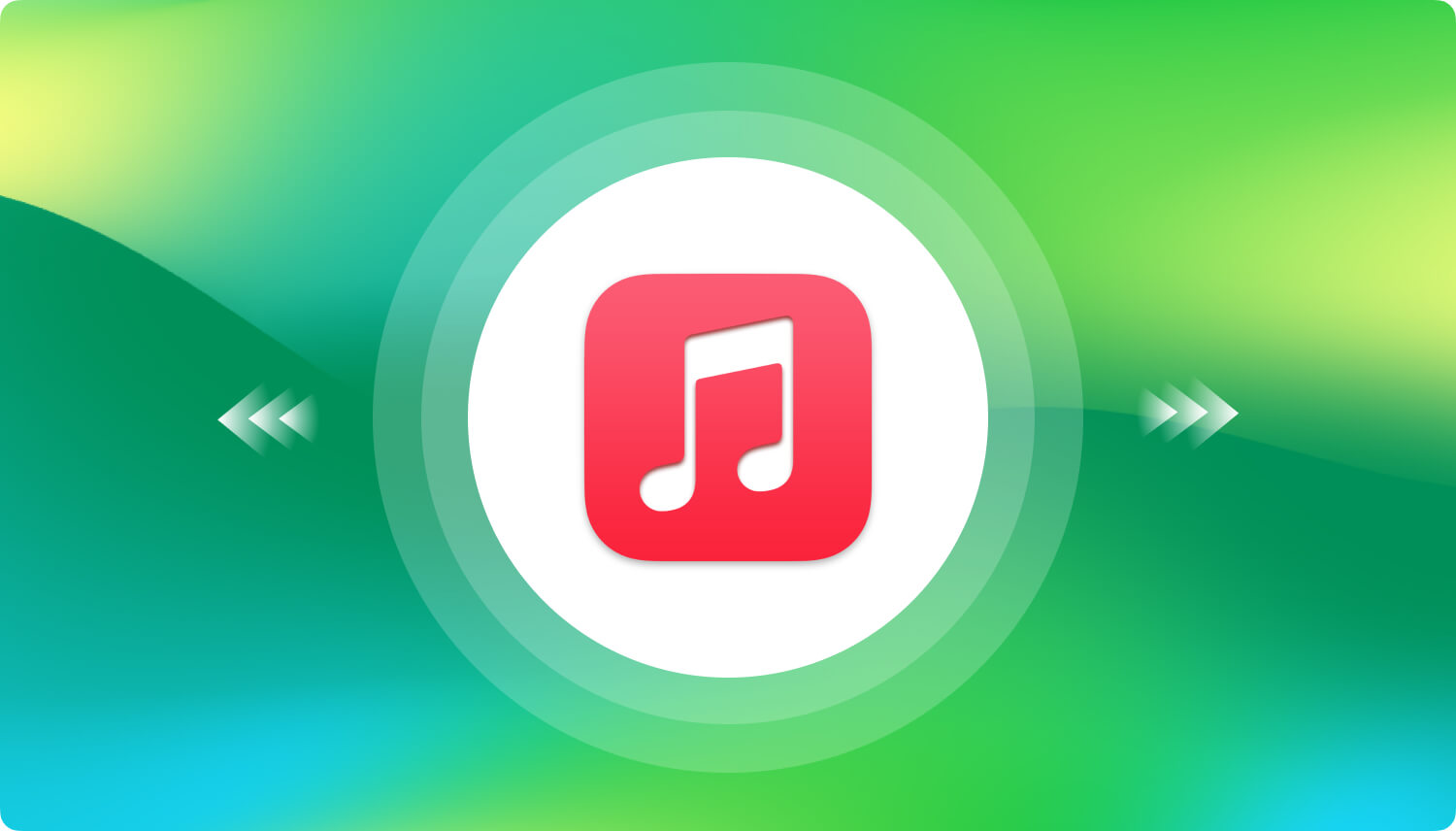
第1部分。準備將播放列表從iTunes傳輸到iPhone第2部分。將播放列表從iTunes傳輸到iPhone的替代方法
就像我之前說過的,大多數嘗試將播放列表從iTunes轉移到 iPhone 經常遇到問題。 這主要是因為他們尚未完成準備工作。
您會看到,如果不執行某些步驟,則將無法從iTunes將播放列表傳輸到任何設備。 您經常會遇到錯誤消息,否則該過程將根本無法進行。 請按照以下步驟操作,以避免出現類似問題:
完成所有這些操作後,除非出現其他問題,否則我們將在此處討論的五種方法應該會順利進行。 無論哪種方式,讓我們開始我們的第一種方法。
此方法涉及將音樂文件從iTunes同步到另一台設備(在本例中為iPhone)。以下是另一個示例。 您可以參考以下指南 iTunes和Android之間的傳輸。 由於我們將同步音樂,因此無需定期進行,因為這是一次性的過程。 您可以按照以下方法進行操作:
注意:選中“整個音樂庫”以將庫中的所有文件包括在內。 選中“選定的藝術家,專輯,流派和播放列表”,從底部的庫中選擇某些音樂。
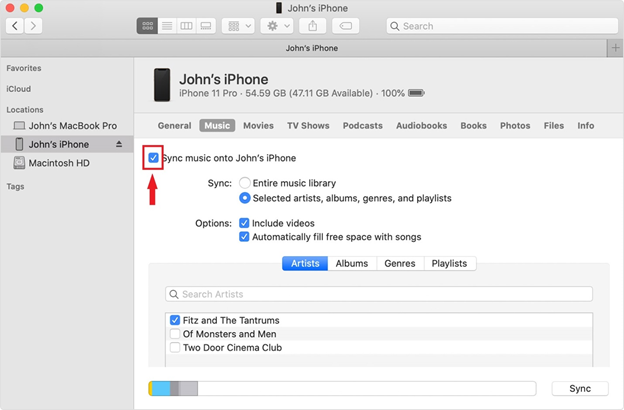
這樣,您就可以將播放列表從iTunes傳輸到iPhone。 這將使iTunes能夠將添加到其中的所有音樂以及現有音樂不斷傳輸到所連接的設備中。
這樣做的好處是,一旦完成所有設置,您要做的就是不時地連接iPhone,所有音樂都將被傳輸。
如果您擔心傳輸錯誤的音樂,那麼最好避免使用一次性方法,這正是我們所要討論的。
我們的第二個條目涉及使用許多人使用的著名的“拖放”方法。 在這裡,您可以將文件從一個位置拖放到想要的位置。 由於我們使用的是iTunes,因此步驟有些不同:
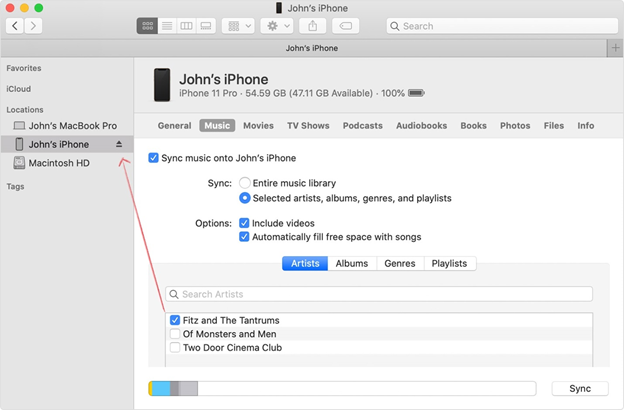
它非常簡單明了,因此它是大多數初學者最常用的策略之一。 但是,由於它不是一次性過程,因此每次要將播放列表從iTunes傳輸到iPhone時,都必須執行此操作。
另一方面,它不適合一次傳輸大量播放列表。 不過,此方法通常不會顯示任何問題,因此對於大多數情況而言,它應該足夠好。
儘管我說過拖放是最簡單的,但這絕對不是將播放列表從iTunes轉移到iPhone的唯一方法。 您可以在應用程序中找到大量功能,其中之一恰好是用於傳輸音樂的“添加到...”按鈕。 使用此功能的方法如下:
注意:這將提示iTunes進入一種模式,該模式將窗口分為兩部分,左邊是可以傳輸的文件,右邊是可以將文件傳輸到的區域。
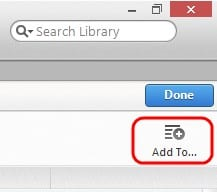
與“拖放”方法相比,這非常相似。 但是,這種方法的便利性之間存在差異,因為它使您可以輕鬆地將播放列表從iTunes大量傳輸到iPhone。
我們的第四個條目與iTunes有關,但不完全是要直接使用iTunes。 換句話說,我們不需要打開iTunes,但是我們需要將其安裝在設備中才能使用此方法。
它涉及使用另一種工具。 只要能夠將播放列表從iTunes傳輸到iPhone,它就可以是Mail應用程序,Messages應用程序或其他任何應用程序。 運作方式如下:
注意:某些播放列表在創建時也會創建一個包含該播放列表中所有歌曲的文件。
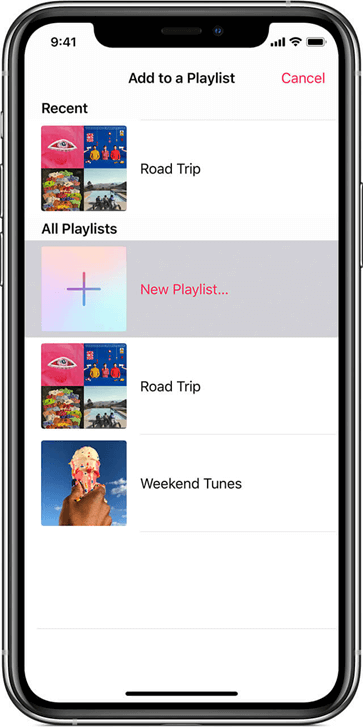
在大多數情況下,只要您按照說明進行操作,該過程就可以順利進行。 但是,並非總是如此。 因此,我們還有另一種將播放列表從iTunes傳輸到iPhone的方法,可以彌補共享播放列表失敗的麻煩。
將播放列表從iTunes傳輸到iPhone的最合適的方法可能是通過導出/導入音樂庫。 畢竟,它是專門為傳輸文件組而構建的,這似乎是播放列表的完美描述。
導出庫意味著將選定部分中的所有文件提取到一個文件中。 幸運的是,您可以將其添加到播放列表中,以便僅包含音樂。 請按照以下步驟導出/導入您的庫:
注意:這將創建一個XML文件,其中將包含您選擇的播放列表,然後您可以將其傳輸到其他設備。
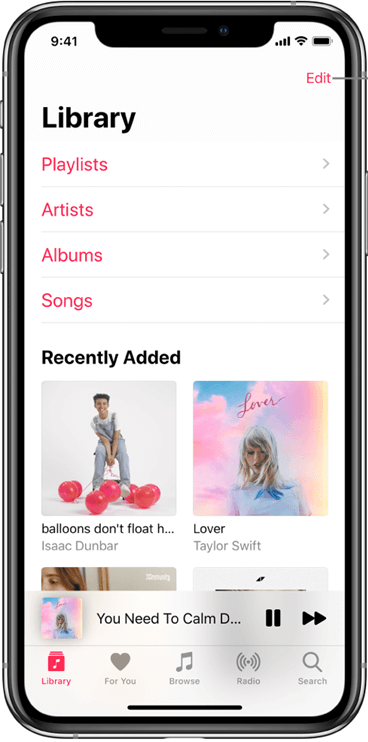
這樣,您就可以輕鬆地將播放列表從iTunes傳輸到iPhone。 由於這是傳輸播放列表的官方方法,因此對您來說應該不太麻煩,因為涉及的問題很少甚至沒有。
儘管擁有五種方法可能綽綽有餘,但擁有五種方法也無濟於事。 話雖如此,如果您認為使用這些方法很難將播放列表從iTunes傳輸到iPhone,我建議 FoneDog電話轉移您也可以使用它來簡單地 傳送音樂.
FoneDog電話傳輸是一款專門傳輸各種文件(無論是單獨的歌曲還是播放列表)的工具。 此外,它支持在各種設備(例如Mac,PC,Android和iOS)之間傳輸文件。 簡而言之,它是幫助您實現目標的最佳工具。
電話轉移
在iOS,Android和Windows PC之間傳輸文件。
輕鬆地在計算機上傳輸和備份短信,聯繫人,照片,視頻,音樂。
與iOS 13和Android 9.0完全兼容。
免費下載

創建播放列表當然不是一件容易的事,但是在傳輸它們時也可以這麼說。 但是,既然您已經閱讀了這篇文章,現在應該對如何將播放列表從iTunes傳輸到iPhone有了一個想法。
綜上所述,您不應太自滿。 有時候,簡單地傳輸文件會導致災難,最壞的情況是會導致數據丟失。 因此,建議您遵循這些方法時要小心。
人們也讀如何將鈴聲從iPhone轉移到iPhone如何免費將文本消息從iPhone傳輸到計算機
發表評論
留言
Hot Articles
/
有趣無聊
/
簡單難
謝謝! 這是您的選擇:
Excellent
評分: 4.7 / 5 (基於 62 個評論)